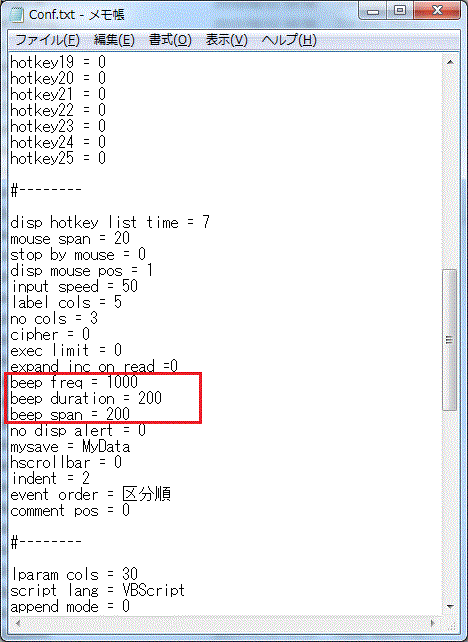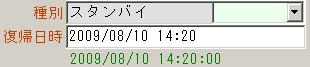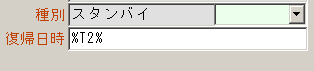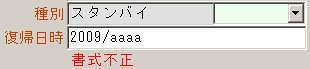指定値
パラメータ
鳴動に関するパラメータを指定
鳴動間隔;鳴動時間;周波数
の順序で半角セミコロン(;)区切りで入力
鳴動間隔:ミリ秒 100〜5000(0.1秒〜5秒)
鳴動時間:ミリ秒 100〜5000(0.1秒〜5秒)
周波数 :単位Hz 27〜32767(低音〜高音)
範囲外の数値、または、省略、数値以外の入力は、
下記の既定値となる。
鳴動間隔;鳴動時間;周波数
の順序で半角セミコロン(;)区切りで入力
鳴動間隔:ミリ秒 100〜5000(0.1秒〜5秒)
鳴動時間:ミリ秒 100〜5000(0.1秒〜5秒)
周波数 :単位Hz 27〜32767(低音〜高音)
範囲外の数値、または、省略、数値以外の入力は、
下記の既定値となる。
指定例(右図)
500;100;5000
鳴動間隔:0.5秒 0.1秒の鳴動 周波数:5KHz
鳴動回数:20回
鳴動回数:20回
パラメータを省略して音程(周波数)だけを指定
;;262
Beepの既定値
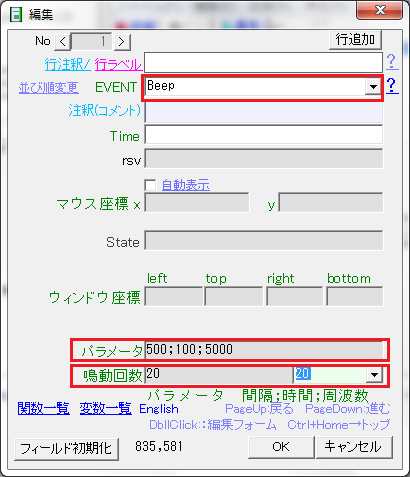
サンプルコード
4オクターブのドレミ
コピーしてマウスレコーダー貼り付けるだけで使用可
コピーしてマウスレコーダー貼り付けるだけで使用可
PlaySound
OS組込の演奏機能を利用して、サウンドファイルを演奏開始
■使用可能なファイル
WAV,MP3,MID の3種類
■指定パラメータ
右図参照
PauseSound
演奏を一時停止
ResumeSound
停止中の演奏を再開
StopSound
サウンド演奏を停止
SetSoundVolume
音量変更 0(無音)〜100(最大)の間の数値を指定
SetSoundPosition
再生位置変更 0〜演奏の長さ(秒)の数値を指定
補足:
各種情報取得(エキスパート版用)
演奏の長さ(秒):GetSoundLength
現在の演奏位置(秒):GetSoundPosition
演奏状態取得:GetSoundStatus
音量取得:GetSoundVolume

| 同期 | SYNC :同期-演奏終了まで待つ ASYNC:非同期−次のステップに移行 |
|
| 音量 | 0(無音)〜100(最大) | |
| ファイル名 | 相対パス/絶対パスともに可 | |
| 回数 | 演奏回数(空白は1回) |
具体的な使用方法は
再生〜一時停止〜再開〜停止 を参照
WAVサウンド
WAVファイルはWindows\Mediaフォルダに多数在り
<WINDOWS>\Media\ding.wav
のように指定(<WINDOWS>とするとドライブレターに依存しない)
指定ウィンドウ
・アクティブ:アクティブウィンドウ(キー入力受付状態のウィンドウ)
・ポイント:マウスポインタ下にあるウィンドウ
・デスクトップ:スクリーン全体をキャプチャー(既定値)
保存ファイル
・空白:Cap_yyyymmdd_hhnnss.bmp の形式(y:年 m:月 d:日 h:時 n:分 s:秒)
・指定時:そのファイル名で保存(拡張子が無い場合は「.bmp」を自動付加)
・保存は「bmp:ビットマップ」形式のみ
保存先フォルダ
・「ツール」→「設定」の「保存用フォルダの指定」で指定したフォルダ
・指定が無い場合は、マウスレコーダーと同じフォルダ
・フォルダが存在しない場合はエラーとなる。
・保存形式はビットマップ「.bmp」固定
補足:
OSがXP(Ver5.1)以上であれば、アクティブ/ポイント指定時に、ウィンドウの隠れている部分も取得可。

・マウスでポイントしているウィンドウを
・マウスレコーダーと同じフォルダに
・「xxxyyy.bmp」のファイル名
で保存する。
例 ポイント位置のウィンドをキャプチャー
パラメータ指定
終了種別:電源オフ/再起動/ログオフ
強制: 仕掛かり中でも強制処理
強制 または 1 : 強制処理
空白 または 0 : アプリの処理終了を待つ
秒数、または時刻を指定して復帰することも可
パラメータ
・種別:休止/スタンバイ
復帰日時:復帰までの秒数、または日時を指定
指定無し:空白 - 復帰無し
数値:指定数値の秒数後に復帰
(数値は10以上−PC保護のため)
日時:指定の日時に復帰(日時は現在時刻以降)
書式 yyyy/mm/dd hh:nn:ss
y:年 m:月 d:日 h:時 n:分 s:秒
それぞれ、変数での指定も可
また、右図のように、入力中に書式チェックが行われるので、
書式が合っているかを確かめることができる。
正しい場合:下段に緑色で再表示
不正の場合:赤色のメッセージ
書式が正しい場合
変数での指定
書式不正
下記参照
例: 実行途中でのスタンバイと復帰後の継続実行